Používání nabídky Vylepšení her
Otevřením nabídky Vylepšení her během hraní hry se můžete podívat na podmínky zařízení, upravit pomocí posuvníku úroveň jasu a změnit nastavení.
- Během přehrávání hry ťukněte na
 (Plovoucí ikona).
(Plovoucí ikona).
- V nabídce, která se otevře, ťukněte na položku a nakonfigurujte požadovaná nastavení.
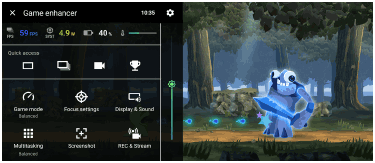
Nastavení Vylepšení her
-
 (ikona nastavení Vylepšení her)
(ikona nastavení Vylepšení her)
Můžete přepnout typ nabídky Vylepšení her, přiřadit tlačítku spouště akci Vylepšení her používanou ve hře a vybrat styl herního režimu.
-
[Herní režim]
Zkontrolovat podmínky zařízení nebo vybrat režim můžete přejetím prstu doleva nebo doprava po obrazovce [Herní režim].
V režimu [Upřednostňován výkon], [Vyvážený] nebo [Upřednostňována výdrž baterie] se automaticky použijí jako upravené hodnoty zašedlé možnosti nastavení. Pokud chcete vytvořit ideální podmínky pro hru jemným doladěním všech nastavení, vyberte [Vlastní].
Nastavení pro [Ovládání napájení H.S.], [Uvolnit paměť RAM] a [Optimalizovat oblast dotyku] jsou společná pro různé režimy. Nastavení každé hry můžete změnit.
Změny na nastavení Xperia Stream budou aktivní, když připojíte Xperia Stream ke svému zařízení. Xperia Stream nemusí být možné v některých zemích/oblastech zakoupit.
-
[Nastavení zaměření]
Soustřeďte se na hru a zablokujte si všechna oznámení a příchozí hovory a zakažte tlačítko závěrky, boční snímač a další nastavení, která mohou kvalitu hry snížit.
-
[Zobrazení a zvuk]
Pro kvalitu snímku a nastavení zvuku můžete přednastavit až 4 nastavení. Výběrem přednastavení podle situace hraní můžete použít vhodná nastavení.
Ťuknutím na
 (ikona zpět) nebo
(ikona zpět) nebo  (ikona přesměrování) v horní části obrazovky vyberte přednastavení, které chcete nastavit.
(ikona přesměrování) v horní části obrazovky vyberte přednastavení, které chcete nastavit. -
[Multitasking]
Informace o hře můžete vyhledávat zobrazením záložky [WEB] nebo [YouTube].
Aplikaci můžete také otevřít v místním okně výběrem aplikace na záložce [APLIKACE]. Ťuknutím na místní okno zobrazíte ikony činnosti.
-
[Snímky obrazovky]
Můžete pořídit snímek zobrazené obrazovky a přizpůsobit nastavení série snímků obrazovky. Ťuknutím na
 (ikona nastavení Vylepšení her) můžete také nastavit pořízení snímku obrazovky na tlačítko závěrky.
(ikona nastavení Vylepšení her) můžete také nastavit pořízení snímku obrazovky na tlačítko závěrky. -
[REC a streamování]
-
 (Záznam): Nahrávejte videa při hraní her se zvuky hry, hlasy a obličeji hráčů zobrazenými na obrazovce.
(Záznam): Nahrávejte videa při hraní her se zvuky hry, hlasy a obličeji hráčů zobrazenými na obrazovce. -
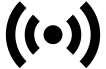 (Živý přenos): Můžete živě streamovat své hraní. Můžete také změnit nastavení živých přenosů.
(Živý přenos): Můžete živě streamovat své hraní. Můžete také změnit nastavení živých přenosů. -
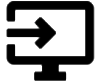 (Záznamová karta): Můžete vybrat nastavení videa a zvuku pro výstup na externím zařízení připojeném k vašemu zařízení pomocí kabelu USB.
(Záznamová karta): Můžete vybrat nastavení videa a zvuku pro výstup na externím zařízení připojeném k vašemu zařízení pomocí kabelu USB.
-
Poznámka
- Videosignály nemusí být vysílány podle nastavení v
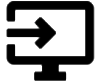 (Záznamová karta) na zařízení. Záleží na zobrazené aplikaci nebo na specifikacích připojeného externího zařízení.
(Záznamová karta) na zařízení. Záleží na zobrazené aplikaci nebo na specifikacích připojeného externího zařízení.
Tip
- V nabídce vylepšení her s
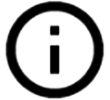 (tlačítko zobrazení podrobností) v pravém horním rohu obrazovky ťuknutím na
(tlačítko zobrazení podrobností) v pravém horním rohu obrazovky ťuknutím na 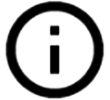 (tlačítko zobrazení podrobností) zobrazíte popisy nastavení.
(tlačítko zobrazení podrobností) zobrazíte popisy nastavení. - Během hraní hry můžete přetahovat zobrazené
 (Plovoucí ikona) nebo
(Plovoucí ikona) nebo 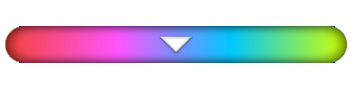 (lišta s možností stažení dolů) na požadované místo.
(lišta s možností stažení dolů) na požadované místo. - Režim STAMINA se vypne, když používáte aplikaci pro vylepšení her. Pokud chcete dát přednost životnosti akumulátoru, ťukněte na
 (Plovoucí ikona) při hraní hry a pak ťukněte na [Herní režim] > [Upřednostňována výdrž baterie].
(Plovoucí ikona) při hraní hry a pak ťukněte na [Herní režim] > [Upřednostňována výdrž baterie]. - Výstup nastavení videa a zvuku do externího zařízení připojeného k zařízení kabelem USB můžete upravit v nabídce nastavení. Najděte a ťukněte na [Nastavení] > [Připojení zařízení] > [Předvolby připojení] > [Video] nebo [Zvuk] v kategorii [Externí výstup USB].
-
Chcete-li změnit nastavení [Typ nabídky], [Styl herního režimu] a [Zkratka HWB] pro všechny dříve přidané hry, na hlavní obrazovce po spuštění aplikace Vylepšení her ťukněte na
 (ikona nastavení Vylepšení her) > [Výchozí typ nabídky], [Výchozí styl herního režimu] nebo [Výchozí zkratka HWB] > [Stisknutí tlačítka závěrky] a poté vyberte možnost a ťukněte na [POUŽÍT].
(ikona nastavení Vylepšení her) > [Výchozí typ nabídky], [Výchozí styl herního režimu] nebo [Výchozí zkratka HWB] > [Stisknutí tlačítka závěrky] a poté vyberte možnost a ťukněte na [POUŽÍT].
